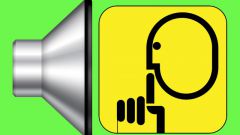Вам понадобится
- Начальные навыки владения персональным компьютером.
Инструкция
1
Если вы находитесь в каком-либо приложении, то сверните его или просто вызовите Панель задач, наведя на нее курсор мышки или нажав клавишу клавиатуры с изображением логотипа Windows.
2
3
Щелкните один раз левой кнопкой мыши по данной пиктограмме динамика.
4
В появившемся окошке настройки звука поставьте галочку напротив строчки "Выкл.". Также можно убрать звук, передвинув появившийся ролик регулировки звука полностью вниз.
5
Также можно щелкнуть по пиктограмме динамика два раза левой кнопкой мыши и в появившемся диалоговом меню настройки звука поставить галочку у строчки "Выкл. все".
Видео по теме
Полезный совет
Если в правой части панели «Пуск» отсутствует иконка громкости, то попробуйте щелкнуть по стрелке, которая открывает скрытые значки. Если значка громкости нет и в скрытых значках, то нужно включить его отображение:
1) Откройте Панель Управления (из меню «Пуск»).
2) В Панели управления двойным щелчком левой кнопки мыши откройте вкладку "Звуки и Аудиоустройства".
3) В открывшемся окне откройте вкладку «Громкость».
4) В ней показана строчка – «Отображать значок на панели задач». Отметьте данную строчку галочкой.
5) Нажмите кнопку «Применить» и затем «ОК».
Если все настройки вкладки «Громкость» недоступны, то необходимо установить драйверы для звуковой карты. Они находятся на диске, который обычно поставляется с компьютером.
1) Откройте Панель Управления (из меню «Пуск»).
2) В Панели управления двойным щелчком левой кнопки мыши откройте вкладку "Звуки и Аудиоустройства".
3) В открывшемся окне откройте вкладку «Громкость».
4) В ней показана строчка – «Отображать значок на панели задач». Отметьте данную строчку галочкой.
5) Нажмите кнопку «Применить» и затем «ОК».
Если все настройки вкладки «Громкость» недоступны, то необходимо установить драйверы для звуковой карты. Они находятся на диске, который обычно поставляется с компьютером.
Источники:
- Почему не работает звук на компьютере, настройка и установка